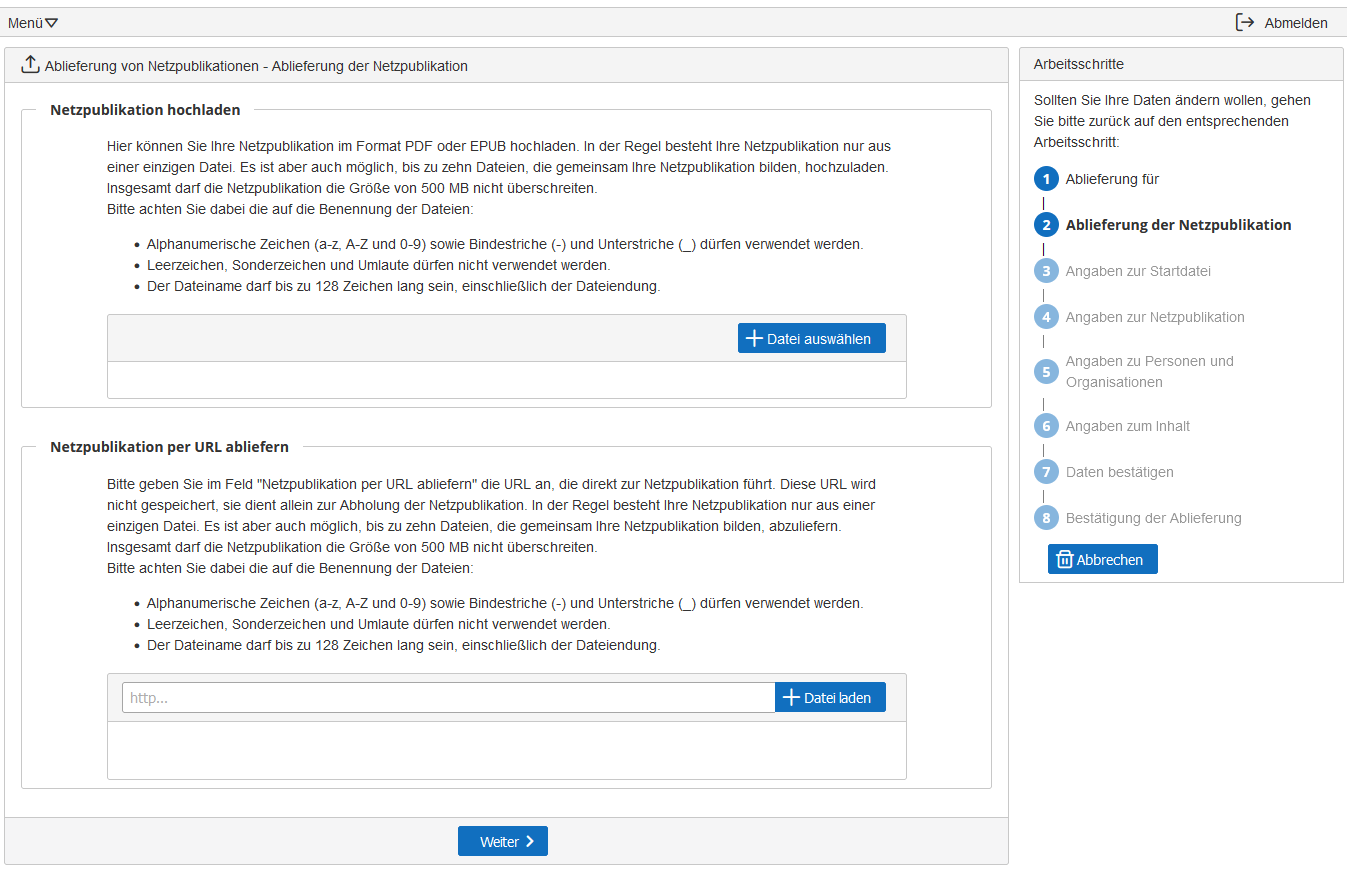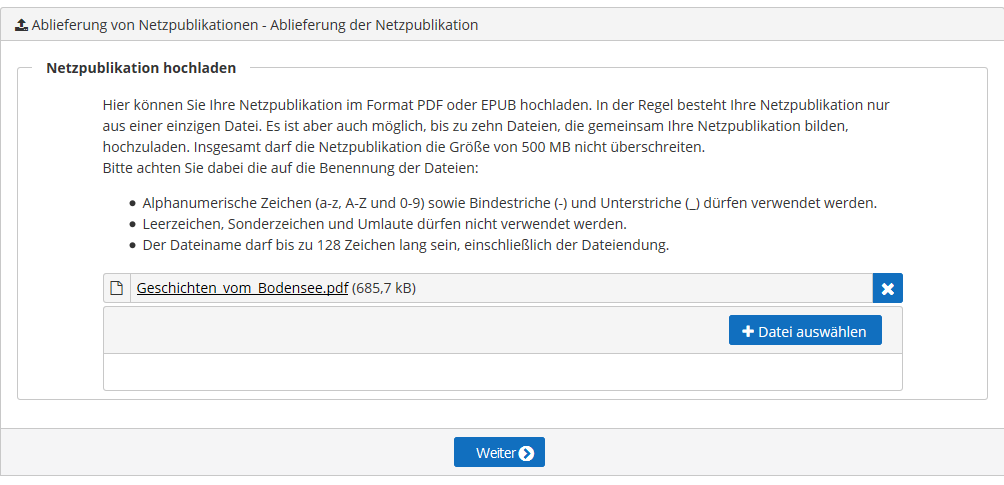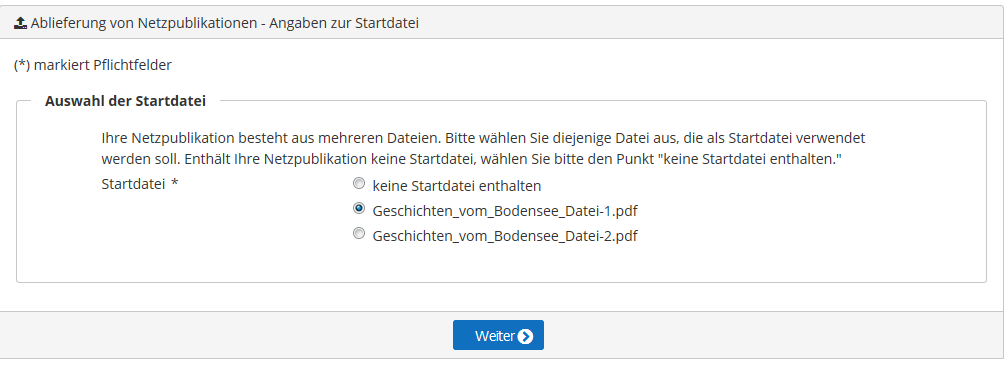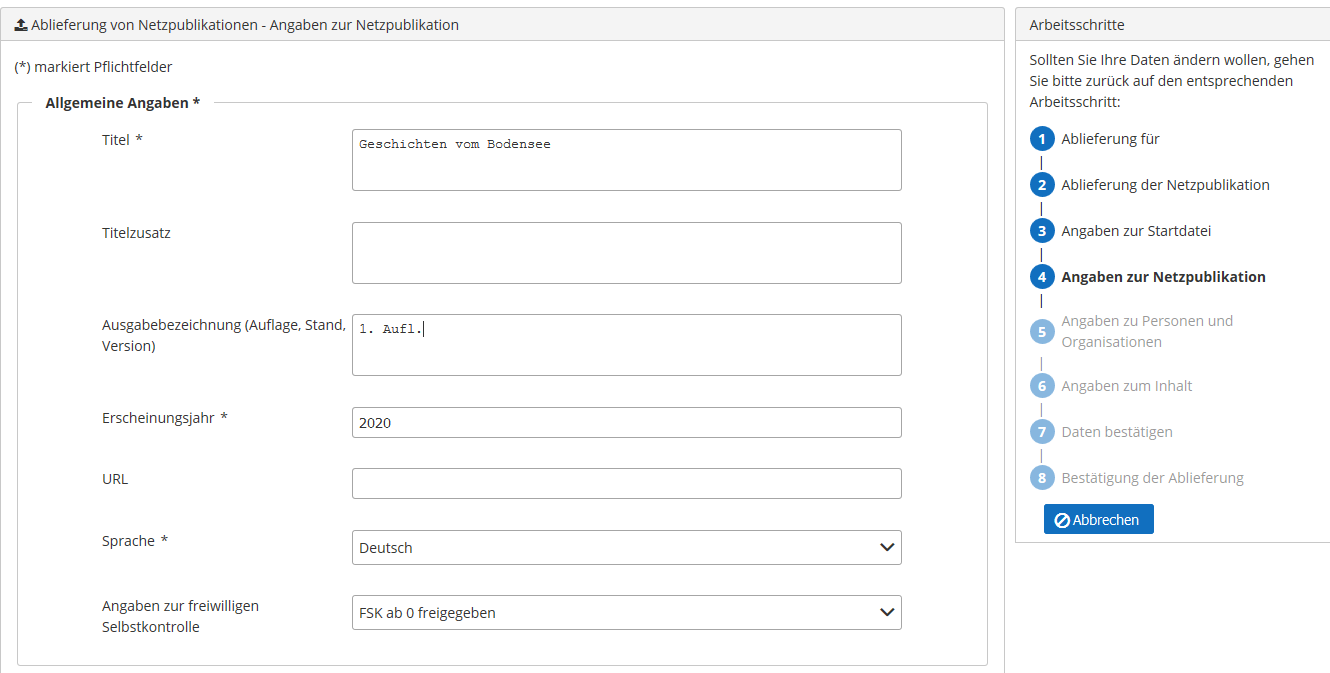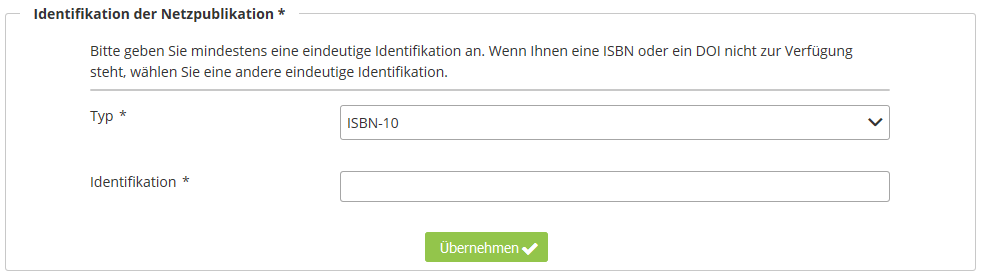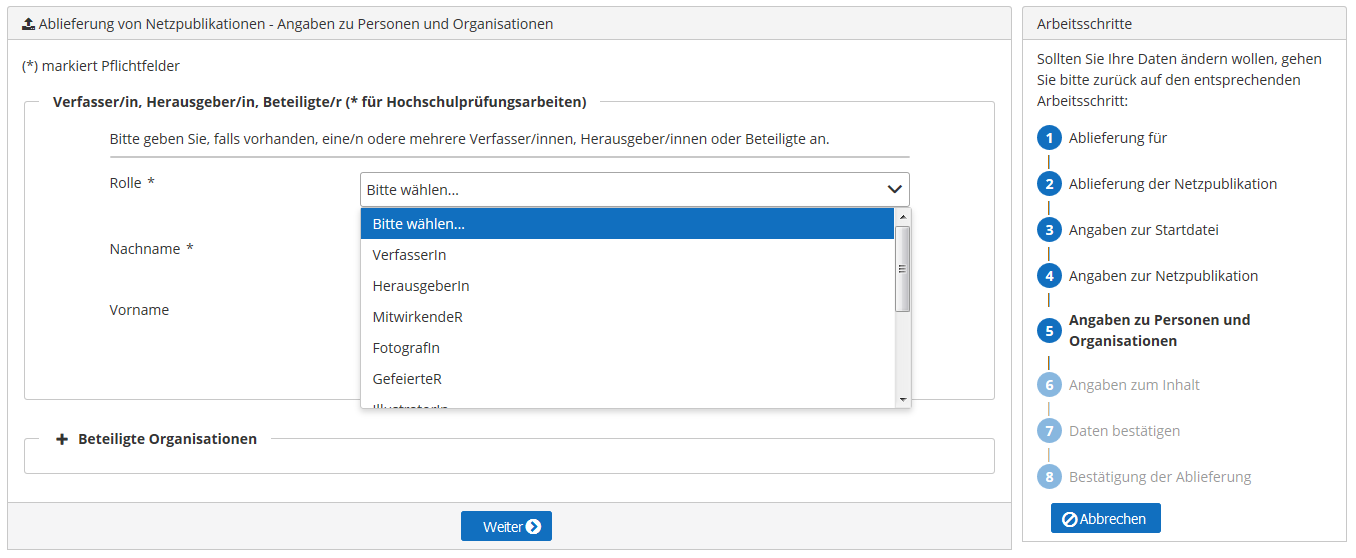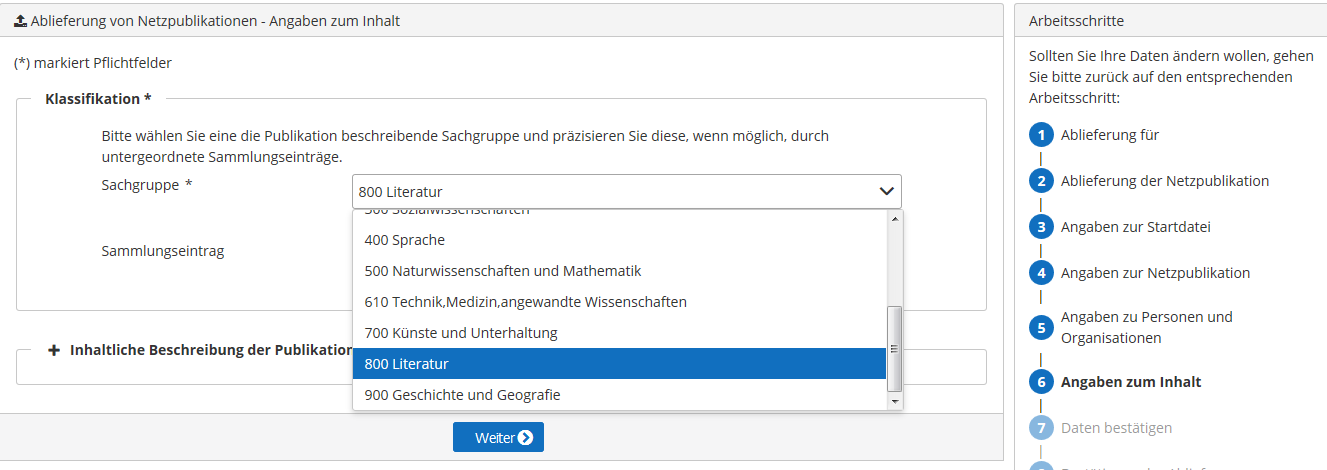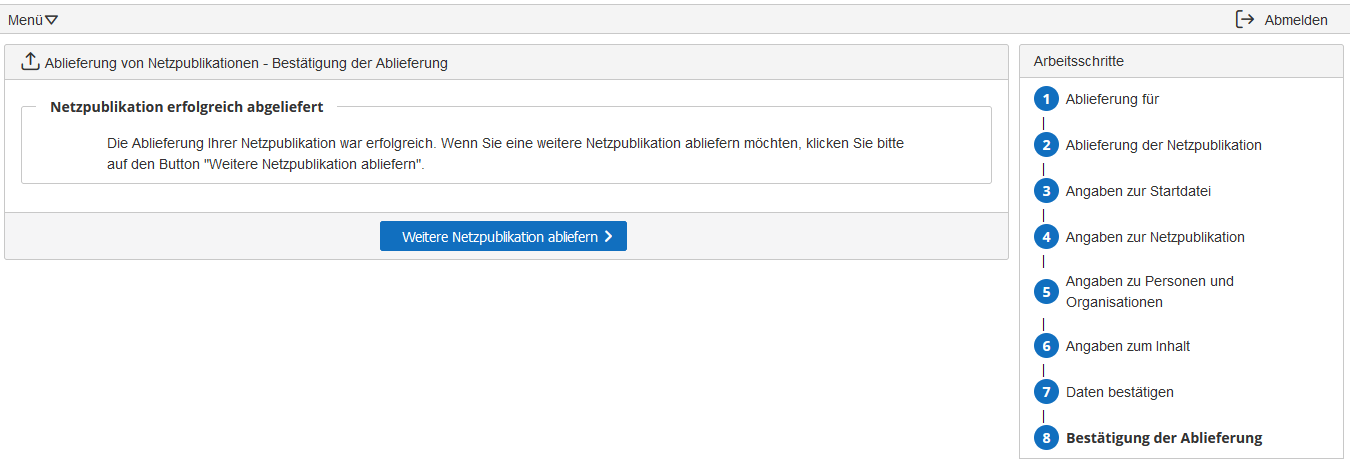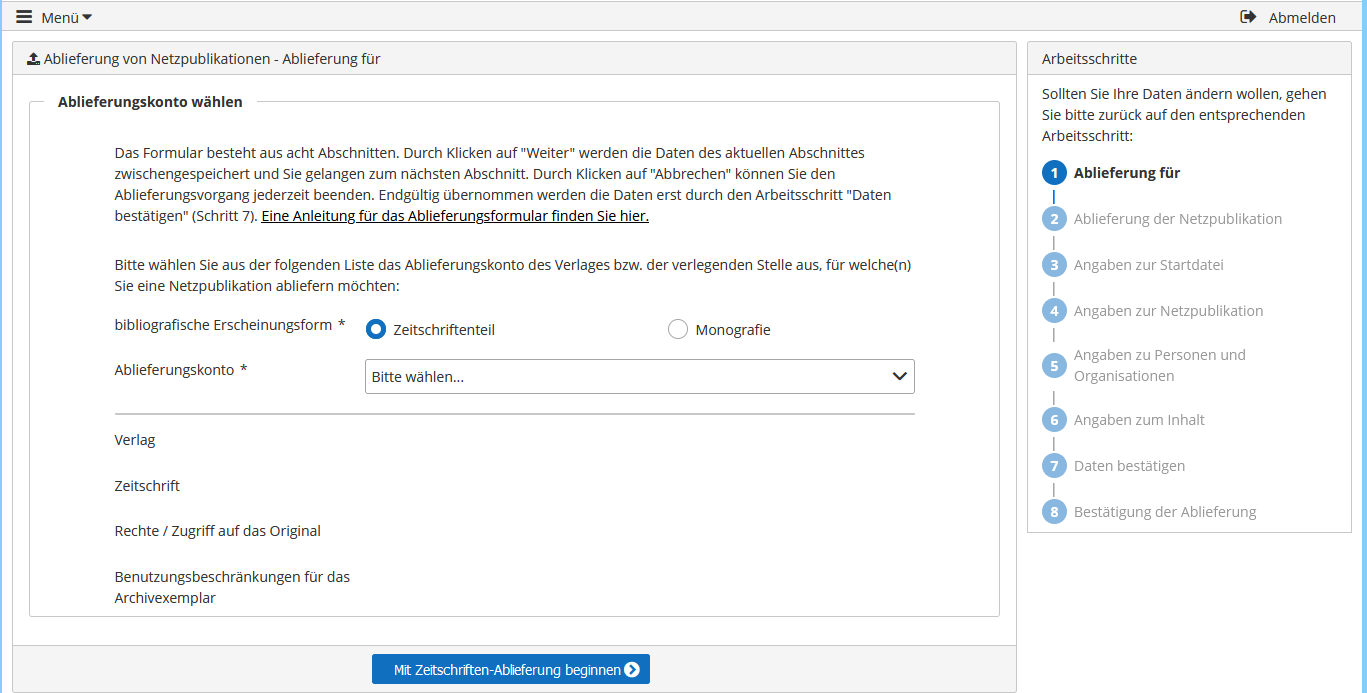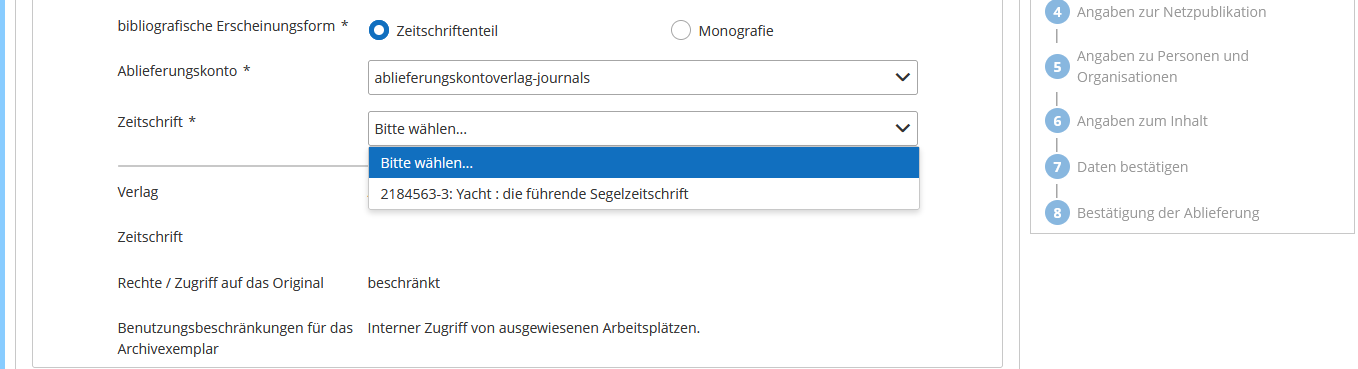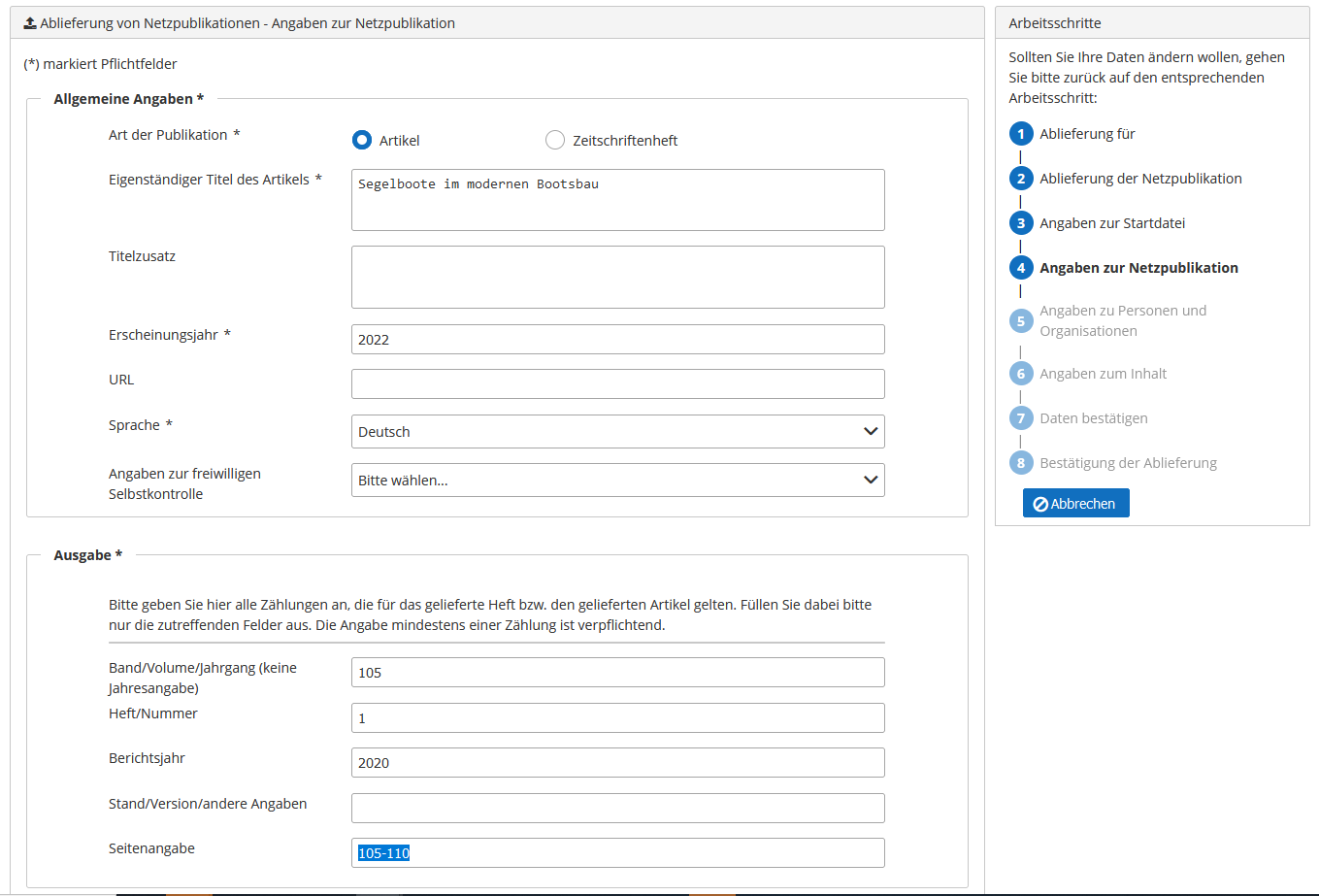Inhalt
Hinweise
Kontakt
Bei Fragen zum Ablieferungsformular wenden Sie sich bitte an Ihre Pflichtexemplarbibliothek:
Badische Landesbibliothek epflicht@blb-karlsruhe.de
Württembergische Landesbibliothek epflicht-support@wlb-stuttgart.de
Staats- und Universitätsbibliothek Hamburg Carl von Ossietzky: pflicht@sub.uni-hamburg.de
Impressum und Datenschutz
Impressum und Datenschutz: Über www.bsz-bw.de/impressum.html erhalten Sie die notwendigen Informationen zum Anbieter der Plattform und des Formulars sowie zum Schutz Ihrer Daten. Die beiden Landesbibliotheken stellen Plattform und Formular in Kooperation mit dem Bibliotheksservice-Zentrum Baden-Württemberg zur Verfügung.
Wichtig
Das Formular kann jeweils nur für genau eine Netzpublikation (E-Book oder Teil einer elektronischen Zeitschrift) genutzt werden. Für jede Netzpublikation, die Sie abliefern, beginnen Sie jeweils einen neuen Ablieferungsvorgang.
Ablieferungsformular
Die Webseite zur Ablieferung von Netzpublikationen finden Sie unter folgender URL:
Das Ablieferungsformular rufen Sie dort mit Klick auf "Ablieferung starten" auf. Melden Sie sich dann mit Ihren Zugangsdaten an, die Sie von Ihrer Landesbibliothek erhalten haben.
Ablieferungsprozess
Navigation
Das Ablieferungsverfahren gliedert sich in acht Arbeitsschritte.
Mit gelangen Sie zum nächsten Arbeitsschritt. Dabei werden die erfassten Inhalte gespeichert.
- In der rechten Spalte des Bildschirms wird jeweils angezeigt, bei welchem Arbeitsschritt Sie sich gerade befinden. Sie können von jedem Arbeitsschritt zu jedem vorherigen Arbeitsschritt über die Auswahl in der rechten Spalte zurückkehren. Sie können dann Ihre Angaben ändern und anschließend mit Klick auf wieder zum aktuellen Arbeitsschritt vorgehen. Ab dem zweiten Arbeitsschritt steht in der rechten Spalte die Schaltfläche „Abbrechen“ zur Verfügung. Durch den Klick auf „Abbrechen“ wird die Erfassung beendet und alle zwischengespeicherten Daten werden nach Rückfrage gelöscht.
Manche Angaben müssen durch bestätigt werden. Dadurch wird eine formale Prüfung und die Speicherung angestoßen.
Fehlermeldungen werden am Ort der fehlerhaften Erfassung oder am Kopf des Formulars angezeigt. Sollte ein Arbeitsschritt nach dem Klick auf nicht verschwinden, überprüfen Sie bitte die ganze Seite auf Fehlermeldungen.
1 Erscheinungsform und Ablieferungskonto auswählen
Wählen Sie im ersten Schritt die bibliografische Erscheinungsform "Monografie" und Ihr Ablieferungskonto aus.
Mit Ihrer Anmeldung werden die grundlegenden Daten Ihres Kontos aufgerufen und mit der Ablieferung verbunden: Name des Verlags bzw. des Abliefernden, Rechte/Zugriff auf das Original und Benutzungsbeschränkungen. Diese Angaben wurden bei der Registrierung für das Ablieferungskonto mit Ihnen abgestimmt.
Hinweis: Sollte für Sie noch kein Ablieferungskonto für diese Ablieferungsform angelegt worden sein, bekommen Sie eine entsprechende Meldung angezeigt.
2 Ablieferung der Netzpublikation
Wählen Sie den Speicherort der elektronischen Publikation aus, oder geben Sie die URL an, die direkt zur elektronischen Publikation führt.
Bitte beachten Sie die Vorgaben zu URL bzw. Dateinamen:
- Angenommen werden nur Dateien im PDF- oder EPUB-Format, endend auf die Formatkennungen .pdf oder .epub.
- Alphanumerische Zeichen (a-z, A-Z und 0-9) sowie Bindestriche (-) und Unterstriche (_) dürfen verwendet werden.
- Leerzeichen, Sonderzeichen und Umlaute dürfen nicht verwendet werden.
- Der Dateiname darf bis zu 128 Zeichen lang sein, einschließlich der Dateiendung.
- Verletzungen der Zeichensatzregelung führen zu einer Fehlermeldung. Korrigieren Sie den Dateinamen am Speicherort der Datei und laden Sie diese erneut hoch.
In manchen Fällen kommt es vor, dass eine elektronische Publikation aus mehreren Dateien besteht, deshalb erhalten Sie nach dem Hochladen jeder Datei die Möglichkeit, weitere Dateien hochzuladen.
Dass eine Datei gespeichert ist, erkennen Sie am Eintrag des Dateinamens in der Arbeitsfläche. Drücken Sie „Datei auswählen“, wenn Sie weitere Dateien auswählen und hochladen wollen.
Falls Sie nur eine Datei hochgeladen haben, gelangen Sie mit direkt zum Schritt 4 des Ablieferungsprozesses.
3 Angaben zur Startdatei
Falls Sie mehrere Dateien hochgeladen haben, erhalten Sie die untenstehende Auswahlmöglichkeit. Die an erster Stelle stehende Datei ist die zuerst von Ihnen hochgeladene. Diese Datei wird, falls Sie "keine Startdatei enthalten" auswählen, später beim Aufruf der Ablieferung aus dem bibliographischen Nachweissystem als primäres Dokument angezeigt. Die Auswahlliste gibt Ihnen an dieser Stelle des Ablieferungsprozesses die Möglichkeit, ggf. die primäre Anzeigedatei zu bestimmen.
4 Angaben zur Netzpublikation
Je genauere Angaben Sie machen, desto detaillierter wird Ihre Netzpublikation im Bibliothekskatalog nachgewiesen. Mit * gekenzeichnete Angaben sind verpflichtend.
Für die Beschreibung von E-Books wird Ihnen dieses Formular angeboten, geben Sie mindestens „Titel“, „Erscheinungsjahr“ und „Sprache“ an.
Zur „Identifikation der Netzpublikation“ wählen Sie den „Typ“ (Drop-Down-Menü) aus und tragen Sie die „Identifikation“ ein.
Wenn die Publikation keinen Standardidentifikator wie ISBN oder DOI hat, wählen Sie bei Typ „andere Identifikation (beliebige Angabe)“ aus und tragen z.B. den Dateinamen ein.
Die Vergabe von mehreren Identifikatoren (ISBN und DOI) ist möglich.
Die Identifikation bitte mit „Übernehmen“ zur Prüfung ins Formular übertragen.
5 Angaben zu Personen und Organisationen
Bitte geben Sie Verfasser/in, Herausgeber/in, Beteiligte/r an.
Wenn Sie Personenangaben machen, sind die Angabe der „Rolle“ (Dropdown-Menü) und mindestens des „Nachnamens“ zwingend notwendig.
Mit „Übernehmen“ übergeben Sie die einzelne erfasste Person oder Organisation an das Formular und erhalten die Möglichkeit, weitere Personen oder Organisationen zu erfassen.
6 Angaben zum Inhalt
Wählen Sie eine „Sachgruppe“ aus, die den Inhalt der Publikation beschreibt.
Sie erhalten dann die Möglichkeit, einen untergeordneten Sammlungseintrag auszuwählen. Die Angabe dient der groben fachlichen Zuordnung im Bibliothekskatalog und stützt sich auf die international in Bibliotheken verbreitete Dewey Decimal Classification.
Im Feld „Inhaltliche Beschreibung der Publikation“ können Sie eine Zusammenfassung, ein Abstract oder den Text eines Inhaltsverzeichnisses zur Verfügung stellen. Wir übernehmen diese Beschreibung in den Katalog.
7 Daten bestätigen
Sie erhalten einen vollständigen Überblick über die im Ablieferungsformular erfassten Daten. Bitte prüfen Sie sorgfältig alle Angaben. In der rechten Spalte können Sie jeden einzelnen Arbeitsschritt nochmals aufrufen und ggf. ergänzen oder korrigieren. Die in den anderen Arbeitsschritten erfassten Daten bleiben dabei erhalten.
Wenn alle Angaben korrekt sind, schließen Sie die Ablieferung durch den Klick auf den Button „Netzpublikation abliefern“ ab.
8 Bestätigung der Ablieferung
Sie erhalten zum Abschluss der Ablieferung die Nachricht, dass das E-Book und die erfassten Daten in unserem System angekommen sind und angenommen wurden.
Sie können über die Schaltfläche "Weitere Netzpublikation abliefern" einen neuen Ablieferungsvorgang für ein weiteres E-Book starten.
1 Erscheinungsform und Ablieferungskonto auswählen
Wählen Sie im ersten Schritt die bibliografische Erscheinungsform "Zeitschriftenteil" und Ihr Ablieferungskonto aus.
Hinweis: Sollte für Sie noch kein Ablieferungskonto für diese Ablieferungsform angelegt worden sein, bekommen Sie eine entsprechende Meldung angezeigt.
Wenn Sie einen Teil einer elektronischen Zeitschrift abliefern wollen, werden Sie aufgefordert, die Zeitschrift auszuwählen, aus der das Teil stammt. Die Zeitschrift haben Sie vor der Ablieferung schon an Ihre Landesbibliothek gemeldet, die sie aufgrund Ihrer Meldung in den Dienst eingearbeitet hat. Sollte die Zeitschrift noch nicht gemeldet oder im Auswahlmenü angezeigt werden, setzen Sie sich bitte mit Ihrer Landesbibliothek über den angebotenen Link zur Meldung einer neuen Zeitschrift in Verbindung (vgl. Screenshot). Wenn keine Zeitschrift auswählbar sein sollte, werden Sie über eine Meldung, in der Sie einen Link zur Meldung der Zeitschrift finden, darauf hingewiesen (vgl. Screenshot).
2 Ablieferung der Netzpublikation
Wählen Sie den Speicherort der elektronischen Publikation aus, oder geben Sie die URL an, die direkt zur elektronischen Publikation führt.
Bitte beachten Sie die Vorgaben zu URL bzw. Dateinamen:
- Angenommen werden nur Dateien im PDF- oder EPUB-Format, endend auf die Formatkennungen .pdf oder .epub.
- Alphanumerische Zeichen (a-z, A-Z und 0-9) sowie Bindestriche (-) und Unterstriche (_) dürfen verwendet werden.
- Leerzeichen, Sonderzeichen und Umlaute dürfen nicht verwendet werden.
- Der Dateiname darf bis zu 128 Zeichen lang sein, einschließlich der Dateiendung.
- Verletzungen der Zeichensatzregelung führen zu einer Fehlermeldung. Korrigieren Sie den Dateinamen am Speicherort der Datei und laden Sie diese erneut hoch.
In manchen Fällen kommt es vor, dass eine elektronische Publikation aus mehreren Dateien besteht, deshalb erhalten Sie nach dem Hochladen jeder Datei die Möglichkeit, weitere Dateien hochzuladen.
Dass eine Datei gespeichert ist, erkennen Sie am Eintrag des Dateinamens in der Arbeitsfläche. Drücken Sie „Datei auswählen“, wenn Sie weitere Dateien auswählen und hochladen wollen.
Falls Sie nur eine Datei hochgeladen haben, gelangen Sie mit direkt zum Schritt 4 des Ablieferungsprozesses.
3 Angaben zur Startdatei
Falls Sie mehrere Dateien hochgeladen haben, erhalten Sie die untenstehende Auswahlmöglichkeit. Die an erster Stelle stehende Datei ist die zuerst von Ihnen hochgeladene. Diese Datei wird, falls Sie "keine Startdatei enthalten" auswählen, später beim Aufruf der Ablieferung aus dem bibliographischen Nachweissystem als primäres Dokument angezeigt. Die Auswahlliste gibt Ihnen an dieser Stelle des Ablieferungsprozesses die Möglichkeit, ggf. die primäre Anzeigedatei zu bestimmen.
4 Angaben zur Netzpublikation
Für die Beschreibung von Teilen elektronischer Zeitschriften wird Ihnen dieses Formular angeboten. Bitte geben Sie an, ob Sie einen Artikel oder ein Zeitschriftenheft abliefern.
Die Angaben zur Ausgabe über Band- und/oder Heftzählung, Berichtsjahr, Version und Seitenangabe sind wesentlich für die Katalogdarstellung im Erscheinungsverlauf der Zeitschrift. Mindestens eine diesbezügliche Angabe ist verpflichtend.
In der folgenden Abbildung ist ein Artikel "Segelboote im modernen Bootsbau" beschrieben. Er ist erschienen im 105. Jahrgang des Berichtsjahrs 2020 der Zeitschrift "Yacht" (diese Identifikation wurde im ersten Bildschirm vorgemerkt), noch genauer: im 1. Heft dieses Jahrgangs auf den Seiten 105 bis 110.
5 Angaben zu Personen und Organisationen
Bitte geben Sie Verfasser/in, Herausgeber/in, Beteiligte/r an.
Wenn Sie Personenangaben machen, sind die Angabe der „Rolle“ (Dropdown-Menü) und mindestens des „Nachnamens“ zwingend notwendig.
Mit „Übernehmen“ übergeben Sie die einzelne erfasste Person oder Organisation an das Formular und erhalten die Möglichkeit, weitere Personen oder Organisationen zu erfassen.
6 Angaben zum Inhalt
Wählen Sie eine „Sachgruppe“ aus, die den Inhalt der Publikation beschreibt.
Sie erhalten dann die Möglichkeit, einen untergeordneten Sammlungseintrag auszuwählen. Die Angabe dient der groben fachlichen Zuordnung im Bibliothekskatalog und stützt sich auf die international in Bibliotheken verbreitete Dewey Decimal Classification.
Im Feld „Inhaltliche Beschreibung der Publikation“ können Sie eine Zusammenfassung, ein Abstract oder den Text eines Inhaltsverzeichnisses zur Verfügung stellen. Wir übernehmen diese Beschreibung in den Katalog.
7 Daten bestätigen
Sie erhalten einen vollständigen Überblick über die im Ablieferungsformular erfassten Daten. Bitte prüfen Sie sorgfältig alle Angaben. In der rechten Spalte können Sie jeden einzelnen Arbeitsschritt nochmals aufrufen und ggf. ergänzen oder korrigieren. Die in den anderen Arbeitsschritten erfassten Daten bleiben dabei erhalten.
Wenn alle Angaben korrekt sind, schließen Sie die Ablieferung durch den Klick auf den Button „Netzpublikation abliefern“ ab.
8 Bestätigung der Ablieferung
Sie erhalten zum Abschluss der Ablieferung die Nachricht, dass das E-Book und die erfassten Daten in unserem System angekommen sind und angenommen wurden.
Sie können über die Schaltfläche "Weitere Netzpublikation abliefern" einen neuen Ablieferungsvorgang für ein weiteres E-Book starten.